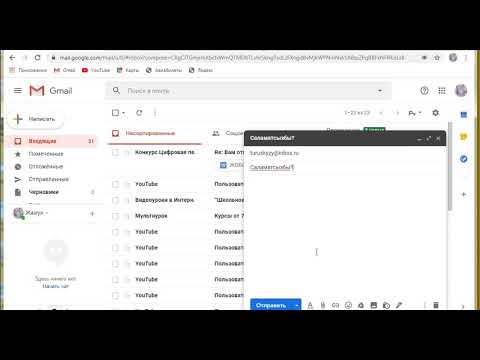Бул wikiHow сизге Google Карталарынан автожолдорду камтыбаган айдоо багыттарын кантип алууну үйрөтөт.
Кадамдар

Кадам 1. Android түзмөгүңүздө Google Карталарын ачыңыз
Көбүнчө аны башкы экранда же колдонмонун суурмасынан таба аласыз.

Кадам 2. Айдоо өтмөгүн таптаңыз
Ал картанын астында.

Кадам 3. Гоу таптап
Бул көк тегерек, ичинде ак жебе бар.

Кадам 4. Сиздин жайгашкан жериңизди басыңыз
Бул экрандын жогору жагындагы биринчи кутуча.

Кадам 5. Баштоочу жериңизди коюңуз
Бул учурда сиз турган жериңиз же кете турган жериңиз. Муну жасоонун бир нече жолу бар:
- Эгер сиз Androidде GPS колдонуп жатсаңыз, таптап коюңуз Сиздин жайгашкан жериңиз автоматтык түрдө учурдагы жерди толтуруу үчүн.
- Даректи же кесилишти киргизиңиз, андан кийин издөө жыйынтыгында туура башталыш чекитин басыңыз.
- Таптап коюңуз Картада тандаңыз, баштапкы чекитке карта түрткүчүн сүйрөп, анан таптап коюңуз Макул.

Кадам 6. Көздөгөн жериңизди киргизиңиз
Экинчи боштукту таптаңыз (баштапкы чекиттин астында) жана даректи, кесилишти, ориентирди же ишкананын атын териңиз. Андан кийин сунушталган жол пайда болот.

Кадам 7. Tap таптап коюңуз
Бул экрандын жогорку оң бурчунда.

Кадам 8. Tap Route options
Калкыма меню пайда болот.

Кадам 9. "Автомобиль жолдорунан качуу" кутучасын белгилеңиз
Бул кутуча белгиленип турса, негизги магистралдар сиздин багыттарыңызга кошулбайт.

10 -кадам. ДАЯРДЫ таптаңыз
Эгерде баштапкы маршрутка магистралдар кирсе, анда жаңы маршрут пайда болот.

Кадам 11. БАШТООНУ басыңыз
Бул экрандын төмөнкү оң бурчунда. Карталар эми сизди шоссе жолдоруна кошпостон, көздөгөн жериңизге багыттайт.